文章摘要:咱日常用电脑时,是不是总被随意安装软件这事儿搞得头大?新电脑用没多久,桌面上就堆满了各种莫名其妙冒出来的软件,系统运行变得慢如蜗牛,还时不时弹出烦人的广告窗口,
咱日常用电脑时,是不是总被随意安装软件这事儿搞得头大?新电脑用没多久,桌面上就堆满了各种莫名其妙冒出来的软件,系统运行变得慢如蜗牛,还时不时弹出烦人的广告窗口,简直让人抓狂!
更糟糕的是,有些来路不明的软件还可能藏着病毒、木马,悄悄窃取我们的隐私信息,带来极大的安全隐患。
别着急,今天我就来给大家分享四个超实用的方法,让你轻轻松松就能禁止电脑安装软件,还电脑一个干净、安全、流畅的运行环境!

方法一:利用第三方软件
对于企业用户或者对电脑软件管控有较高要求的个人用户来说,利用第三方软件是更为高效和全面的选择。如 NetNanny软件、洞察眼MIT系统、Software Restrictions Policies(SRP)工具等,现以洞察眼MIT系统为例,介绍第三方软件的功能。
软件白名单:可自定义设置软件安装白名单,只有白名单内的软件才被允许在电脑上安装和运行。比如,企业规定只能安装办公软件(像WPS、Microsoft Office)、专业设计软件(如Adobe Photoshop、AutoCAD)等与工作紧密相关的软件,其他无关的娱乐、社交类软件一律禁止。这样一来,就能有效避免员工随意安装软件带来的系统混乱和安全风险。
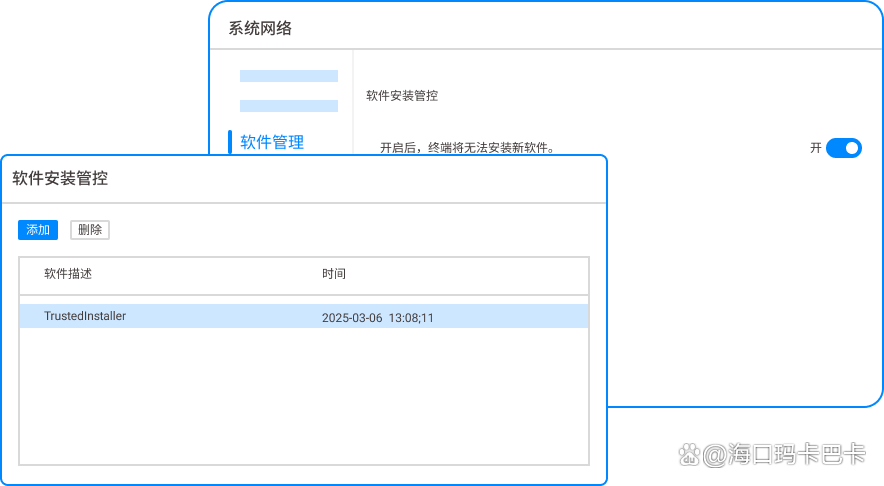
实时监控与警报:能实时监控电脑的软件安装情况。一旦发现有违规安装行为,它会立即发出警报,就像给电脑配备了一个24小时不间断的“安全哨兵”。同时,详细记录操作信息,包括安装时间、安装软件名称、操作人员等,方便管理员进行追溯和管理。管理员可以根据这些记录,及时与违规安装软件的员工进行沟通和教育,避免类似情况再次发生。
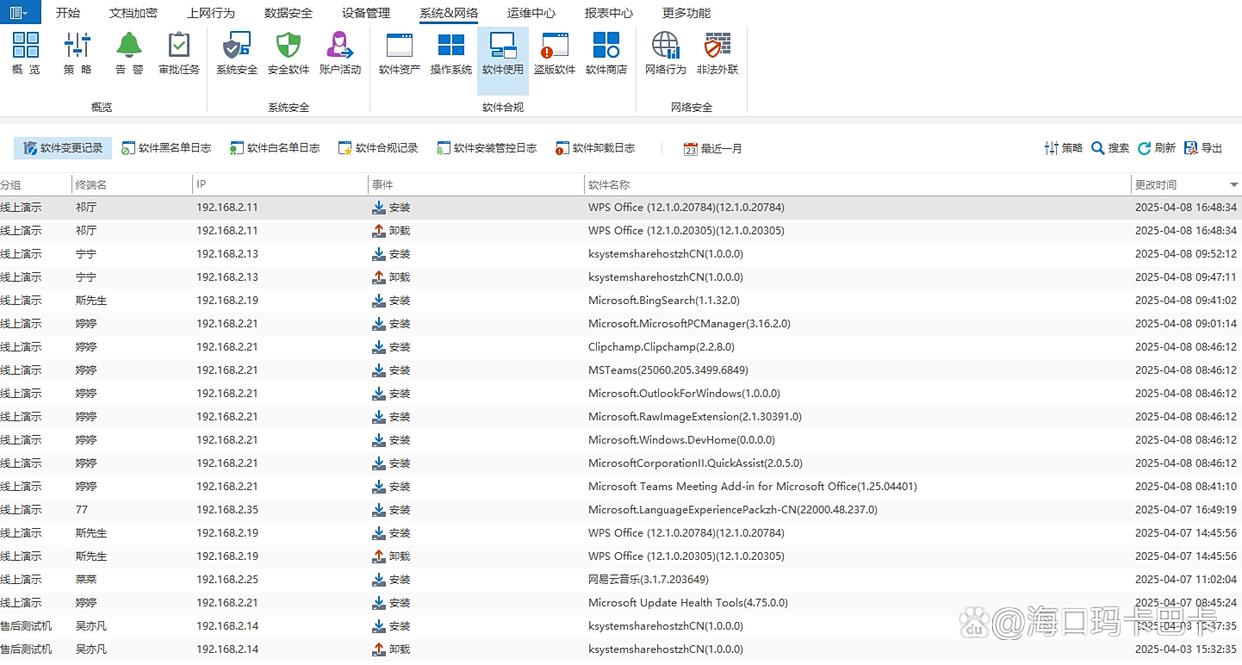
安装申请流程:员工因工作需要安装特定软件时,可提交包含软件名称、用途、使用期限的申请,经管理员在线审批通过后,系统会临时开放权限,到期后自动恢复限制,兼顾管理严格性与工作灵活性。
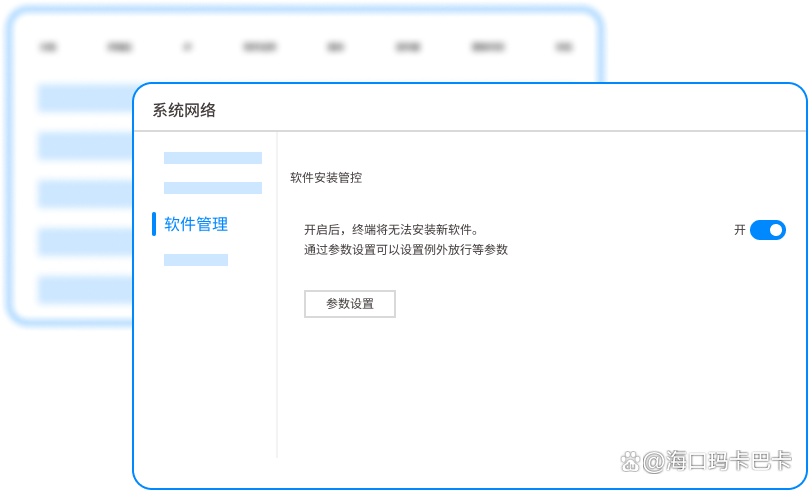
远程管理:管理员可以在自己的电脑上对多台终端进行统一的软件安装策略设置。无论员工是在办公室、出差在外还是在家远程办公,都能通过系统进行集中管控。这大大提高了管理效率,节省了管理员的时间和精力。
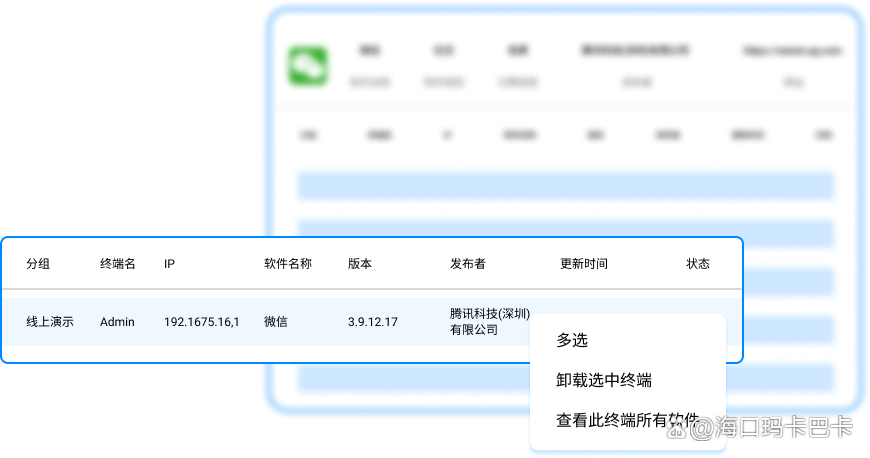
方法二:利用组策略编辑器设置软件安装权限(专业版系统)
如果你的电脑是Windows专业版、企业版等版本,组策略编辑器就能派上大用场啦。
按下“Win + R”组合键,输入“gpedit.msc”并回车,打开组策略编辑器。
在左侧导航栏中,依次展开“计算机配置”→“管理模板”→“系统”→“设备安装”→“设备安装限制”。
在右侧找到“禁止安装未由 Windows 验证签名的驱动程序”和“阻止使用与下列设备安装程序类 GUID 相关的驱动程序”等选项,根据需求进行启用和配置。
通过这些设置,可以限制未经认证的软件安装,提高系统安全性。
但这个方法对电脑操作知识要求较高,普通用户可能会觉得有些复杂,需要花费一些时间去学习和摸索。

方法三:借助系统自带的家长控制功能(家庭场景适用)
Windows系统自带的家长控制功能,对于有孩子的家庭来说,简直就是“救星”。
咱们先打开“控制面板”,找到“用户账户和家庭安全”,点击“添加或删除用户账户”,创建一个新的标准用户账户给孩子使用。
接着回到“用户账户和家庭安全”界面,点击“家长控制”,选择刚刚创建的孩子账户,开启“家长控制”,并设置“Windows Store 应用限制”。
在这里,你可以选择只允许孩子安装特定类型的应用,比如教育类、学习类软件,而禁止安装游戏、社交等容易让孩子分心的软件。
这个方法操作相对简单,能有效管控孩子电脑上的软件安装,不过只能在一定程度上限制,对于一些通过非正规渠道下载的软件可能效果有限。
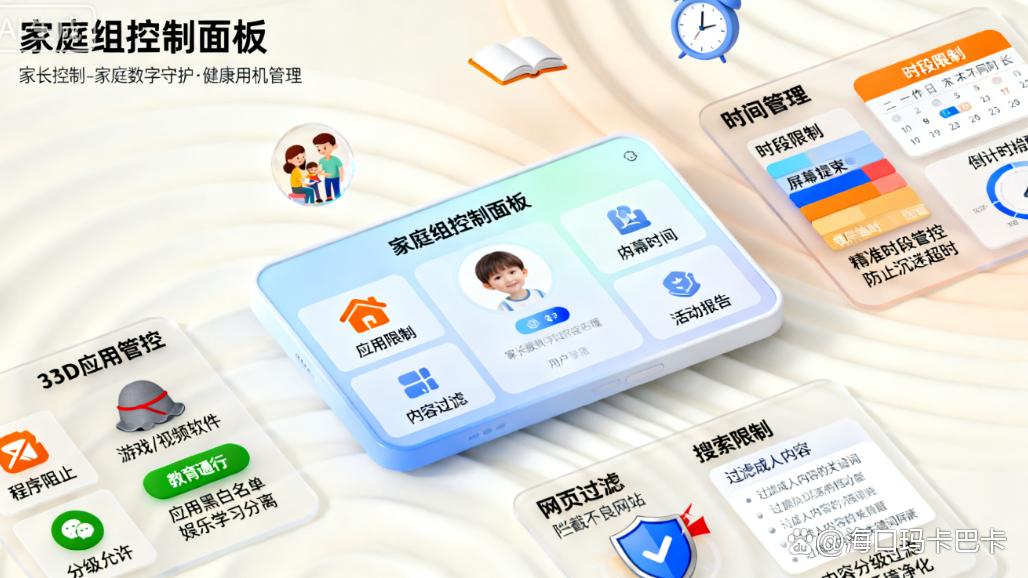
方法四:修改注册表限制软件安装路径
注册表是Windows系统的重要配置数据库,通过修改注册表可以限制软件的安装路径,从而达到禁止安装软件的目的。
不过,修改注册表可是有一定风险的,操作不当可能导致系统出现问题。咱们先按下“Win + R”,输入“regedit”打开注册表编辑器。
接着在左侧导航栏中,依次定位到“HKEY_LOCAL_MACHINESOFTWARE\Microsoft\Windows\CurrentVersion\Policies\Explorer”。
在右侧空白处右键单击,选择“新建”→“DWORD(32 位)值”,将其命名为“NoViewContextMenu”,然后双击该值,把数值数据设置为“1”,点击“确定”。
这样操作后,在资源管理器中右键菜单里的“新建”选项可能会受到影响,一定程度上能阻止一些软件的随意安装。
但再次提醒大家,修改注册表前一定要备份好注册表,以防万一出现意外情况能及时恢复。

以上就是四种禁止电脑安装软件的方法啦。大家可以根据自己的实际情况和使用场景,选择适合自己的方法。不管是保护个人电脑的安全,还是管理企业的大量电脑,都能找到有效的解决方案。赶紧行动起来吧,让我们的电脑远离那些不必要的软件干扰!




